設定した検索条件に名前を付け、[お気に入り条件]として登録します。
次回から条件名を選択するだけで保存した検索条件が設定され、簡単に検索ができます。部署名・社員名を選択し、自分以外の社員にも[お気に入り条件]を登録できます。
顧客検索条件のお気に入り追加
顧客検索条件をお気に入りに追加する方法を説明します。
1. [顧客検索]画面を開きます。
画面の見かた(顧客の検索_PC)
2. [顧客検索]画面で、検索条件を入力し、[お気に入り条件]ボタンをクリックします。 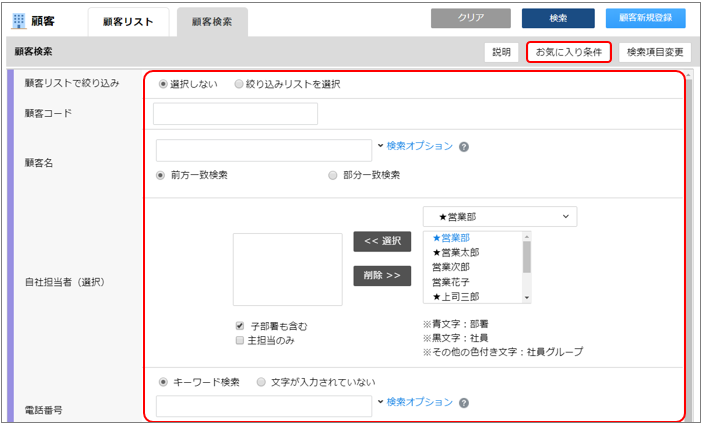
[お気に入り条件]画面が表示されます。
3. プルダウンからグループと社員を選択し、[登録]ボタンをクリックします。 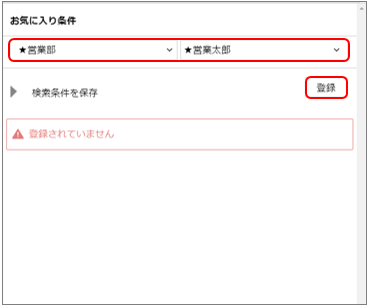
[登録]画面が表示されます。
4. [お気に入り条件として保存]を選択し、条件名を入力して[登録]ボタンをクリックします。 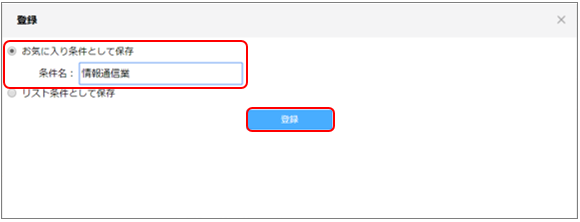
入力項目の詳細は以下のとおりです。
| 項目 | 説明 |
|---|---|
| [お気に入り条件として保存] |
|
| [リスト条件として保存] |
|
[お気に入り条件]に登録した条件名が表示されます。
[編集]ボタンをクリックすると、条件名の変更や削除ができます。 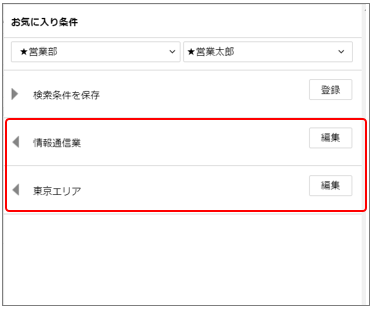
お気に入り条件の削除
顧客検索条件をお気に入りから削除する方法を説明します。
1. [顧客検索]画面で、[お気に入り条件]ボタンをクリックします。 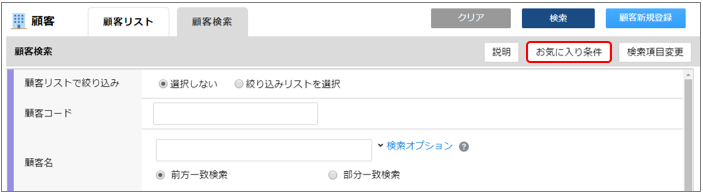
[お気に入り条件]画面が表示されます。
2. [お気に入り条件]画面で、削除したい条件の[編集]ボタンをクリックします。 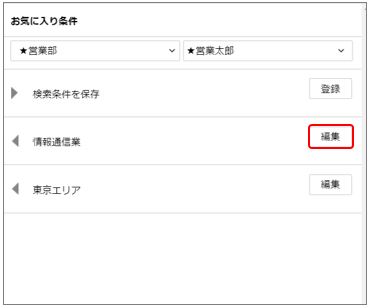
[条件変更]画面が表示されます。
3. [削除]ボタンをクリックします。 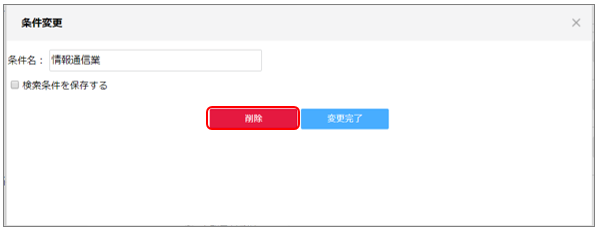
選択した条件が、[お気に入り条件]から削除されます。 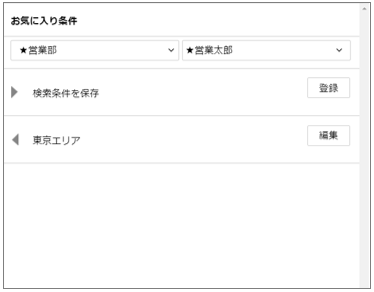
- 顧客リストの更新条件を削除する場合の詳細は、以下参照してください。
顧客リストの更新条件の設定
